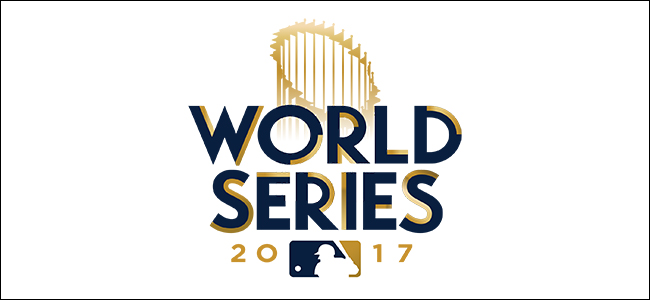無料のテレビのようなものは何もありませんアンテナの。しかし、お使いのコンピューター、タブレット、またはXboxでそのライブTVストリームを取得できたらいいと思いませんか?簡単なハードウェアで、できます。
関連する: HD TVチャンネルを無料で入手する方法(ケーブル代なし)
チューナーカードと外部ボックスは、新しいテクノロジーですが、テクノロジーと使いやすさは光年を進歩させました。かつては非常に面倒でしたが、今では設定して楽しむことができるプラグアンドプレイの問題です。
だから、あなたのアンテナ(またはケーブルで武装サブスクリプション)およびSilicon DustのHomeRun TVチューナーを使用すると、家庭内のすべてのデバイスでローカルTVライブ放送をストリーミングできます。 HomeRunシステムの美しさは、PCのチューナーカードを購入するのとは対照的に、ネットワーク上の他のデバイスがアクセスするためにPCを起動する必要なく、24時間365日稼働する完全にスタンドアロンのユニットであるということです。 TVストリーム。
HomeRunには3つのフレーバーがあります。 HDHomeRun Connect(〜$ 80)、HDHomeRun Extend(〜$ 150)、およびHDHomeRun Prime(〜$ 130)。最初の2つであるConnectとExtendは、実質的に同一の無線チューナーです。ただし、Extendはより優れたWi-Fiテクノロジー(より高速な接続のためにNを超えるAC)、さらに重要なことには高度なh.264ビデオ圧縮(生のmpeg2ストリーミングの代わりに)。 Primeは、互換性のあるデジタルケーブルサービス用に設計されたチューナーです(したがって、すべてのデバイスに対して同じホールハウスストリーミングを提供しますが、ローカル放送テレビ局の代わりにケーブルプロバイダーを使用します)。このチュートリアルでは、HDHomeRun Extendをセットアップします。機能をさらに詳しく比較する場合は、ここで比較表と詳細な仕様を確認してください。
HDHomeRunの検索と更新
HomeRunのセットアッププロセスは非常に簡単です。デバイスを構成するよりも簡単に開梱して家に置くのに時間がかかります。お使いのデバイスがどこにあるかは、その体験の質に大きな影響を与えるため、この手順をglossめないでください。
HomeRunの背面を覗いてみましょう非常にシンプルなレイアウトに慣れてください。デバイスの背面には、1つの同軸ジャック(アンテナからの同軸ケーブルを接続する場所)、1つのイーサネットジャック(デバイスをホームネットワークに接続する場所)、ネットワークインジケータライト、および電源ジャックがあります。電源アダプタの場合、すべて下から左から右に見えます。

何よりもまず、あなたのデバイスはにアクセスする必要がありますアンテナ。煙突などに未使用の空中アンテナを取り付けて使用している場合は、今やそのことわざを吹き飛ばすときです。ほとんどの人には知られていませんが、屋根の上にある大きな古いアンテナは、デジタル信号をプルダウンするのに最適です。チューナーのハードウェアはデジタルTVのロールオーバーで変わりましたが、基本的なアンテナ設計は変わりませんでした。 HomeRunはホームネットワークを介してテレビ信号をストリーミングするため、HomeRunがストリームを視聴している場所にあることは重要ではありませんが、アンテナから最適な信号を取得できる場所です。
それが二階の家に置くことを意味する場合より高い標高とより明確な信号を持っているので、そうです。それが地下に差し込むことを意味し、古いアンテナ同軸ケーブルをボックスに直接接続できる場合、それも理想的です。繰り返しになりますが、もちろん、指先で同軸とネットワークにアクセスできるため、その場所が偶然にない限り、従来のホームメディアセンターアクセサリーのようにテレビの下に配置する必要はありません。
HomeRunの理想的な場所を見つけたらボックス、同軸、イーサネットケーブル、および電源を差し込みます。ただし、チューナーを試してみる前に、ファームウェアを更新して、最もスムーズな体験をお楽しみください。これを行うには、ローカルネットワークに接続されたコンピューターのWebブラウザーからmy.hdhomerun.comに移動します。次のようなメッセージが表示されます。

左側の白いボックスはハードウェアを示していますHomeRunのバージョン、現在のファームウェアバージョン番号、およびアンテナソースを介して取得しているチャネルの数。ファームウェアをアップグレードするには、このリンクにアクセスして、オペレーティングシステムに適したデスクトップソフトウェアをダウンロードしてください。インストーラーを実行します。インストーラーが終了すると、HomeRunインストールウィザードが自動的に起動し、すぐにHomeRunデバイスのネットワークをスキャンしてファームウェアの更新を開始します。 (何らかの理由でデバイスがすぐに見つからない場合は、いつでも[再スキャン]ボタンをクリックしてプロセスを再開できます。)
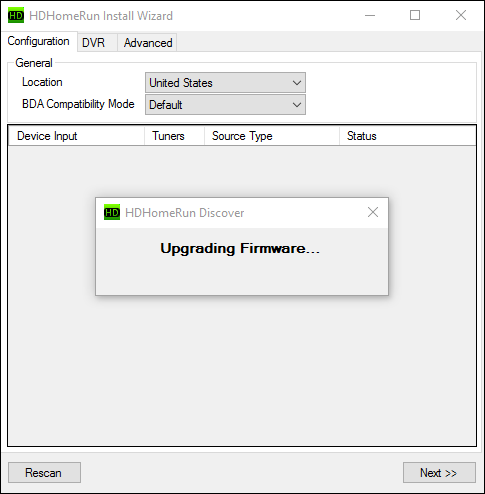
ファームウェアの更新が完了すると、デバイス再起動し、コントロールパネルにリストが表示されます。下隅の[次へ]をクリックして続行するか、上部のナビゲーションバーで次のタブを選択します(ウィザードは単に各タブの設定を完了するためのタブをガイドします)。

[デジタルアンテナ]タブで[スキャン]をクリックして、スキャンプロセスを開始します。

完了すると、利用可能なリストが表示されますあなたの場所のチャンネル。おもしろいことに、人気のあるビデオプレーヤーVLCなど、UDPビデオストリームを処理できるコンピューターにアプリケーションが既にインストールされている場合、特定のチャネルの青いハイパーリンクチャネル名をクリックすると、そのチャネルストリームが読み込まれますビデオプレーヤーで。

関連する: KodiとNextPVRでライブTVを視聴および録画する方法
もう一度「次へ」をクリックすると、プロンプトが表示されますデバイスの高度なDVR設定を構成します。ソフトウェアを使用している場合、DVR機能には年間35ドルのサブスクリプション費用がかかります。テレビ放送の録画に興味がある場合は、サブスクリプションコストを支払うか、Kodi Media CenterでライブTVを視聴および録画するためのガイドで使用するNextPVRなどのサードパーティツールを使用できます。私たちの目的のために、単にあなたの家中にライブストリーミングテレビのネットワークを作成しました。今のところ録画機能をスキップし、単に「完了」をクリックします。

[完了]をクリックすると、ウィザードが構成設定を保存して閉じます。
HomeRunへのアクセス
構成プロセスが完了したら、HomeRunはローカルチャンネルにロックされ、難しい部分は終わり、自宅のほぼすべてのデバイスからライブストリームを簡単に活用できます。構成プロセスを完了したばかりなので(同時に、HomeRunデスクトップアプリケーションをインストールしたので)、最初に少し見てみましょう。 PCで新しいHDHomeRunプログラムを起動します。
すべてが計画通りに進んだ場合、HDHomeRunアプリケーションはすぐにローカルチャンネルをタップし、最初のチャンネルをフルスクリーンで表示します。そして、その過程で、最初にライブTVを視聴したい理由を疑問視するでしょう。モーリーがまだテレビにいたことを知っていましたか?私たちもしませんでした。

あなたのライブストリームを見ることに加えてコンピューターでは、さまざまなプラットフォームで利用可能な多くのアプリケーションの1つを使用して、他のデバイスでテレビ放送を視聴することもできます。 iOS、Android、Amazon FireタブレットおよびFire TV向けのFireOS、およびWindows App StoreのXbox Oneアプリで利用可能なHomeRunアプリがあります。さらに、DLNAストリーミングをサポートするデバイス(PlayStation 3、PlayStation 4、DLNAをサポートするスマートテレビなど)からHomeRunが提供するTVチャンネルにアクセスできます。 HomeRunは、利用可能なDLNAサーバーのリストの下に「HDHomeRun DMS」として表示されます。
iPhoneで実行されているiOSアプリケーションでの再生は次のようになります。

私たちは私たちのショーケースを最初に認めます悪意のある日中のテレビのスケジューリング時間中のシステムは正義ではありませんが、ホッケーを見ることができるように、すべてのデバイスでお気に入りの番組やスポーツイベントを手軽に手に入れる方法を探している場合またはお気に入りの警官ショーはどこでも、ワイヤーは必要ありません、HDHomeRunは本当に輝いています。